Chrome में "आपका कनेक्शन निजी नहीं है" त्रुटि देखकर चिंताजनक है। आखिरकार, ऑनलाइन गोपनीयता और सुरक्षित वेबसाइटों के बारे में इतनी अधिक चर्चा के साथ, यह संदेश संभवतः आपको साइट से वापस मुड़ना चाहता है।
आइए देखें कि "कनेक्शन निजी नहीं है" संदेश को देखने का क्या अर्थ है और आप इसे कैसे ठीक कर सकते हैं। हम यहां Chrome पर ध्यान केंद्रित करेंगे, लेकिन फ़िक्सेस अन्य ब्राउज़रों पर भी लागू होते हैं।
HTTP और HTTPS पर एक रिफ्रेशर
निजी कनेक्शन को समझने के लिए, हमें पहले यह समीक्षा करना होगा कि आपका ब्राउज़र वेबसाइटों से कैसे जुड़ता है। आपके द्वारा देखे जाने वाले अधिकांश वेबसाइट URL के प्रारंभ में, आप या तो देखेंगे एचटीटीपी:// या https: //.
HTTP हाइपरटेक्स्ट ट्रांसफर प्रोटोकॉल के लिए खड़ा है, और वेब कैसे काम करता है, इसकी नींव है। हालाँकि, HTTP अपने आप सुरक्षित नहीं है। इसका मतलब है कि HTTP पर संवेदनशील विवरण (जैसे पासवर्ड और क्रेडिट कार्ड नंबर) भेजना खतरनाक है।
HTTP को पूरक करने के लिए, TLS (ट्रांसपोर्ट लेयर सिक्योरिटी) नामक एक प्रोटोकॉल संचार को सुरक्षित रखने के लिए एन्क्रिप्ट करता है। जब यह जगह पर हो, तो आप देखें HTTPS अपने पता बार में।
क्या कनेक्शन निजी साधन नहीं है
किसी वेबसाइट के लिए यह साबित करने के लिए कि वह सुरक्षित है, उसके पास एक सुरक्षा प्रमाणपत्र होना चाहिए जो किसी विश्वसनीय तृतीय-पक्ष द्वारा हस्ताक्षरित हो। वेबसाइट के मालिक यह सुनिश्चित करने के लिए कि उनकी वेबसाइट सुरक्षित है, प्रमाणपत्र प्राप्त करने के लिए GoDaddy या DigiCert जैसी इकाई का भुगतान करता है।
इस बीच, आपका वेब ब्राउज़र विश्वसनीय प्रमाणपत्र अधिकारियों की एक सूची रखता है। जब यह HTTPS का उपयोग करके किसी वेबसाइट पर जाता है, तो यह विश्वसनीय प्रदाताओं की सूची के खिलाफ वेबसाइट के प्रमाण पत्र की जांच करता है। यदि किसी प्रकार की समस्या है, तो आपको एक चेतावनी दिखाई देगी कि आपका कनेक्शन निजी नहीं है।
क्रोम में, यह संदेश के साथ एक लाल चेतावनी प्रतीक के रूप में प्रकट होता है कि "आपका कनेक्शन निजी नहीं है", इसके बाद एक त्रुटि संदेश है जो अधिक विवरण प्रदान करता है।

अब हम "आपका कनेक्शन निजी नहीं है" संदेशों के लिए सुधार देखेंगे। अतिरिक्त पृष्ठभूमि के लिए, पढ़ें वेबसाइट सुरक्षा प्रमाणपत्रों के बारे में अधिक वेबसाइट सुरक्षा प्रमाणपत्र क्या है? आप क्या जानना चाहते हैवेबसाइट सुरक्षा प्रमाणपत्र ऑनलाइन लेनदेन के लिए वेब को अधिक सुरक्षित और सुरक्षित बनाने में मदद करते हैं। यहां बताया गया है कि सुरक्षा प्रमाणपत्र कैसे काम करते हैं। अधिक पढ़ें .
1. पृष्ठ ताज़ा करें
एक मौका है कि "यह कनेक्शन निजी नहीं है" संदेश एक बार की गड़बड़ के रूप में प्रकट हो सकता है। उस अंत तक, आपको हमेशा हिट होना चाहिए F5 या Ctrl + R जब आप पहली बार इस संदेश को देखते हैं तो पृष्ठ को ताज़ा करें।
यदि आप एक ही त्रुटि देखते हैं, तो कैश का उपयोग किए बिना पृष्ठ का उपयोग करने का प्रयास करें Ctrl + Shift + R). इसका कोई परिणाम नहीं हो सकता है, लेकिन यह एक कोशिश के काबिल है।
2. किसी अन्य ब्राउज़र या गुप्त मोड का प्रयास करें
इससे पहले कि आप समस्या निवारण शुरू करें, आपको अगली जाँच करनी चाहिए कि "कनेक्शन सुरक्षित नहीं है" समस्या क्रोम के साथ विशेष रूप से निहित है या नहीं।
उस छोर तक, उसी पृष्ठ को दूसरे ब्राउज़र में खोलने का प्रयास करें। किसी अन्य ब्राउज़र में परीक्षण आपको यह देखने देगा कि क्या समस्या क्रोम के लिए कुछ विशेष के साथ है। आप इसका परीक्षण करने के लिए एक गुप्त विंडो का भी उपयोग कर सकते हैं; यदि यह गुप्त में काम करता है, तो एक स्थापित एक्सटेंशन समस्या हो सकती है।
"कनेक्शन निजी नहीं है" पृष्ठ क्रोम में की तुलना में फ़ायरफ़ॉक्स (नीचे) जैसे अन्य ब्राउज़रों में थोड़ा भिन्न हो सकता है। लेकिन वे सभी आपको किसी प्रकार की त्रुटि दिखाते हैं जिससे आपको पता चल जाएगा कि कनेक्शन में कोई समस्या है।
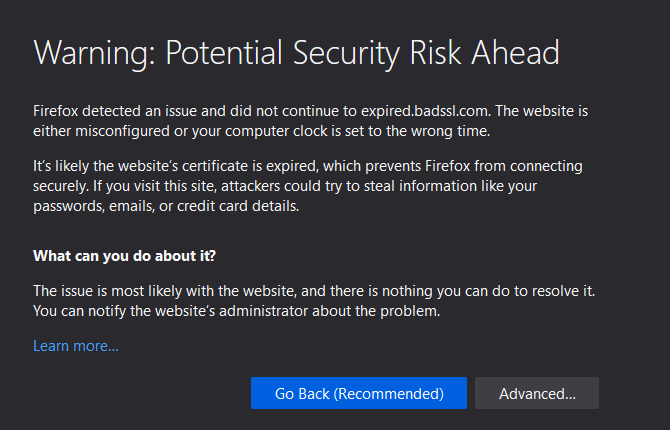
3. अपने कंप्यूटर की तारीख और समय की जाँच करें
इस समस्या का एक सामान्य कारण, विशेष रूप से विशिष्ट NET:: ERR_CERT_DATE_INVALID त्रुटि कोड, यह है कि आपके कंप्यूटर की घड़ी गलत है। सुरक्षा प्रमाणपत्र केवल एक निश्चित समय सीमा के लिए मान्य हैं, इसलिए यदि आपकी घड़ी बेतहाशा बंद है, तो आपको यह त्रुटि दिखाई दे सकती है।
विंडोज 10 पर घड़ी की जांच करने के लिए, सिर पर सेटिंग्स> समय और भाषा> दिनांक और समय. सर्वोत्तम परिणामों के लिए, सक्षम करें स्वचालित रूप से समय निर्धारित करें तथा स्वचालित रूप से समय क्षेत्र सेट करें इसलिए आपको इसे मैन्युअल रूप से ठीक नहीं करना होगा।
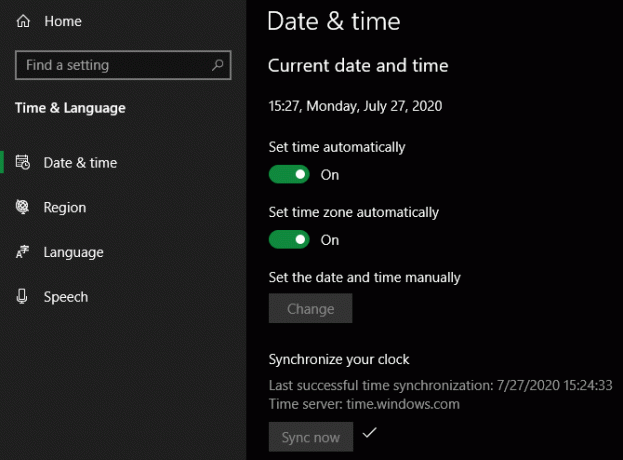
MacOS पर, क्लिक करें Apple मेनू> सिस्टम प्राथमिकताएँ> दिनांक और समय. पर दिनांक और समय टैब, जाँच करें स्वचालित रूप से दिनांक और समय निर्धारित करें अछे नतीजे के लिये। फिर में बदलें समय क्षेत्र टैब और जाँच करें अपने वर्तमान स्थान का उपयोग करके समय क्षेत्र स्वचालित रूप से सेट करें.
किसी भी प्लेटफ़ॉर्म पर, यदि आप ऑफ़लाइन हैं, तो आप स्वचालित विकल्पों को अनचेक कर सकते हैं और इसके बजाय मैन्युअल रूप से समय निर्धारित कर सकते हैं।
अपनी घड़ी को ठीक करने के बाद, वेबसाइट पर फिर से जाने का प्रयास करें।
4. वाई-फाई नेटवर्क की जाँच करें
"आपका कनेक्शन निजी नहीं है" का एक और लगातार कारण यह है कि जब आप किसी सार्वजनिक वाई-फाई नेटवर्क पर एयरपोर्ट या मॉल में होते हैं तो संदेश आते हैं। कई सार्वजनिक वाई-फाई नेटवर्क को शुरू में कनेक्ट करने के लिए पासवर्ड की आवश्यकता नहीं होती है, लेकिन एक वेबपेज प्रदर्शित करता है जिसमें एक समझौता होता है जिसे आपको स्वतंत्र रूप से ब्राउज़ करने से पहले स्वीकार करना होगा।
क्योंकि नेटवर्क इस अनुबंध पृष्ठ को HTTPS साइट में इंजेक्ट नहीं कर सकता है, यह केवल HTTP पृष्ठों पर दिखाई देगा। और चूंकि अधिकांश लोकप्रिय पृष्ठ अब विशेष रूप से HTTPS का उपयोग करते हैं, इसलिए इसे एक्सेस करना कठिन हो सकता है। जब आप पूरी तरह से साइन इन करने से पहले एक HTTPS पृष्ठ पर जाते हैं, तो आपको यह त्रुटि दिखाई दे सकती है।
असुरक्षित साइट पर ब्राउज़ करने का प्रयास करें, जैसे कि http://example.com/, और देखें कि क्या यह वाई-फाई अनुबंध पृष्ठ का संकेत देता है। समझौते को पूरा करने के बाद, आपको सामान्य रूप से ब्राउज़ करने में सक्षम होना चाहिए।
5. सुरक्षा सॉफ्टवेयर और वीपीएन को अक्षम करें
कुछ तृतीय-पक्ष एंटीवायरस सॉफ़्टवेयर, जैसे अवास्ट, में अब "HTTPS स्कैनिंग" सुविधा शामिल है। यह मैलवेयर खतरों की जांच के लिए HTTPS पर भेजे गए सुरक्षित यातायात का विश्लेषण करता है।
जबकि इसके लाभ हो सकते हैं, यह क्रोम को यह कहने का कारण भी बना सकता है कि आपका कनेक्शन सुरक्षित नहीं है। ऐसा इसलिए है क्योंकि HTTPS ट्रैफ़िक का निरीक्षण करने के लिए, आपके एंटीवायरस को इसे डिक्रिप्ट करना चाहिए; अवास्ट एक मैन-इन-द-बीच सेटअप का उपयोग करके ऐसा करता है।
आप Avast में HTTPS स्कैनिंग को अक्षम कर सकते हैं मेनू> सेटिंग्स> संरक्षण> कोर शील्ड्स> शील्ड सेटिंग्स कॉन्फ़िगर करें> वेब शील्ड> HTTPS स्कैनिंग सक्षम करें. अन्य एंटीवायरस ऐप्स में समान जगह पर यह विकल्प होना चाहिए; यदि आप इसे नहीं देखते हैं, तो इसके बजाय अपने एंटीवायरस को अस्थायी रूप से रोकने का प्रयास करें।

उसी नोट पर, आपको गोपनीयता त्रुटियों में भाग लेने पर अपने वीपीएन को अक्षम करने का प्रयास करना चाहिए। आपके कनेक्शन में एक अतिरिक्त परत जोड़ने से यह अधिक जटिल हो जाता है, इसलिए किसी समाधान के लिए वीपीएन को समीकरण से निकालना सबसे अच्छा है।
6. अपने ब्राउज़र और ओएस को अपडेट करें
यह सुनिश्चित करने के लायक है कि आपने Chrome और अपने OS दोनों के लिए सर्वोत्तम परिणामों के लिए नवीनतम अपडेट इंस्टॉल किए हैं। यदि आपका ब्राउज़र पुराना है, तो नवीनतम अपडेट लागू करने से प्रमाणपत्र समस्याएं ठीक हो सकती हैं।
क्रोम में, तीन-डॉट खोलें मेन्यू और चुनें सहायता> Google Chrome के बारे में अपडेट के लिए जाँच करें। फिर से कोशिश करने से पहले आपको सिस्टम पैच के लिए विंडोज अपडेट या मैकओएस के सॉफ्टवेयर अपडेट की भी जांच करनी चाहिए।
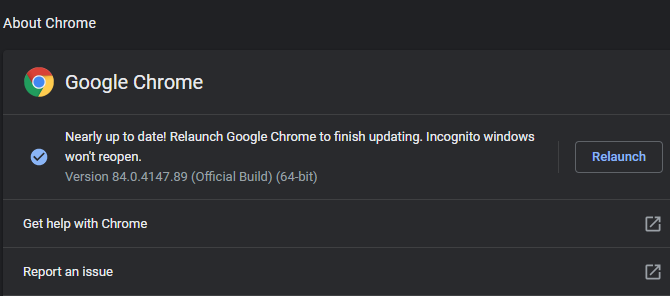
इस बिंदु पर अपने पीसी को पुनः आरंभ करने में कोई हर्ज नहीं है।
7. अपनी कैश और कुकीज़ साफ़ करें
एक मौका है कि आपके द्वारा किए गए परिवर्तनों में से एक ने समस्या को ठीक कर दिया है, लेकिन आपके ब्राउज़र ने इसे अभी तक मान्यता नहीं दी है क्योंकि यह जानकारी कैश या कुकीज़ में संग्रहीत है।
क्रोम में, दबाएँ Ctrl + Shift + Del या करने के लिए जाना मेनू> अधिक उपकरण> ब्राउज़िंग डेटा साफ़ करें हाल के डेटा को हटाने के लिए। आप केवल एक वेबसाइट पर क्लिक करके कुकीज़ को भी साफ़ कर सकते हैं ताला, मैं, या सुरक्षित नहीं है पता बार के बाईं ओर आइकन और क्लिक करना साइट सेटिंग्स. वहां से, आप क्लिक कर सकते हैं शुद्ध आंकड़े आपके सिस्टम पर उपयोग में आने वाली किसी भी कुकी को निकालने के लिए बटन।
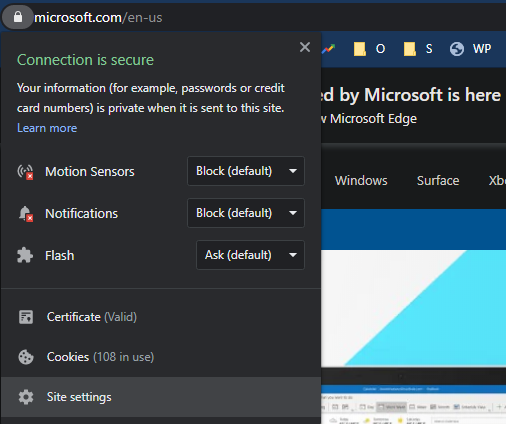
पढ़ें अपना ब्राउज़र इतिहास साफ़ करने पर अधिक मैन्युअल रूप से और अपने ब्राउज़र के इतिहास को कैसे साफ़ करेंआपके द्वारा देखी जाने वाली वेबसाइटें आपके कंप्यूटर पर अवकाश ट्रैक करती हैं। हम आपको फ़ायरफ़ॉक्स, क्रोम, एज और इंटरनेट एक्सप्लोरर में अपने ब्राउज़िंग इतिहास को हटाने का तरीका दिखाते हैं। अधिक पढ़ें अधिक जानकारी के लिए।
8. वेबसाइट के प्रमाणपत्र की समीक्षा करें
यदि आप उपरोक्त सभी समस्या निवारण चरणों से गुजरे हैं, तो संभावना है कि साइट को वास्तव में इसके सुरक्षा प्रमाणपत्र में कोई समस्या है; यह आपके अंत का मुद्दा नहीं है। आप पता बार के बाईं ओर आइकन पर क्लिक करके प्रमाणपत्र के बारे में अधिक जानकारी प्राप्त कर सकते हैं (सुरक्षित नहीं है इस मामले में) और चुनने प्रमाणपत्र.
यह साइट के प्रमाणपत्र के बारे में जानकारी के साथ एक नई विंडो लाएगा। पर सामान्य टैब, आप देख सकते हैं कि प्रमाणपत्र किस तारीख को मान्य है। और पर विवरण क्लिक करके टैब विषय वैकल्पिक नाम, आप देख सकते हैं कि प्रमाणपत्र किस अन्य डोमेन पर काम करता है।
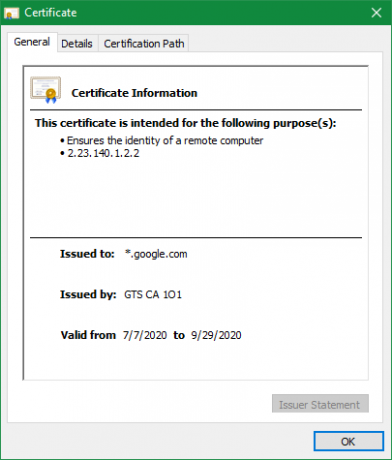
उदाहरण के लिए, प्रमाण पत्र के लिए wikipedia.org के लिए भी मान्य है wikiquote.org, क्योंकि वे एक ही संगठन द्वारा चलाए जा रहे हैं।
ये जाँचने से आपको यह पता लगाने में मदद मिल सकती है कि प्रमाणपत्र अमान्य क्यों है। कभी-कभी, वैध वेबसाइटें अपने प्रमाणपत्र की समीक्षा करना भूल जाती हैं, या शायद उन्होंने हाल ही में एक नया डोमेन URL जोड़ा है और इसे प्रमाण पत्र में शामिल करना भूल गए हैं।
अधिक जानकारी के लिए, ट्विटर पर साइट की खोज करने की कोशिश करें या यह देखने के लिए जाएं कि क्या कोई समस्या के बारे में बात कर रहा है। यह समस्या के बारे में वेबसाइट के मालिक से संपर्क करने के लायक है, क्योंकि वे टिप की सराहना कर सकते हैं।
9. यदि आप चाहें तो आगे बढ़ें
ज्यादातर मामलों में, आपका ब्राउज़र आपको सुरक्षा चेतावनी को दरकिनार कर देता है और फिर भी साइट पर आगे बढ़ता है। क्रोम में, पर क्लिक करें उन्नत बटन, इसके बाद [वेबसाइट] पर आगे बढ़ें (असुरक्षित) तल पर। परिस्थितियों के आधार पर, यह खतरनाक या हानिरहित हो सकता है।

याद रखें कि HTTPS का मतलब यह नहीं है कि कोई साइट स्वाभाविक रूप से सुरक्षित है; यह केवल इंगित करता है कि आपके कंप्यूटर और वेबसाइट के बीच सूचना का प्रसारण एन्क्रिप्ट किया गया है। इसका मतलब है कि आपकी जानकारी चुराने के लिए डिज़ाइन की गई फ़िशिंग वेबसाइट HTTPS का उपयोग कर सकती है।
परिणामस्वरूप, आपको उस साइट के प्रकार पर विचार करना चाहिए जहाँ आप यह त्रुटि देख रहे हैं। यदि आप सुरक्षित जानकारी के साथ अपने बैंक या अन्य साइट से कोई अमान्य प्रमाण पत्र देखते हैं, तो प्रवेश न करें। आप ऐसी किसी भी संवेदनशील जानकारी को किसी साइट पर नहीं डालना चाहते जो सुरक्षित नहीं है।
लेकिन यदि आप जिस मंच पर जाते हैं, वह अपने प्रमाणपत्र को नवीनीकृत करना भूल जाता है, तो यह तय होने तक ब्राउज़ करना संभवतः ठीक है। सही सर्टिफिकेट एरर पर भी नजर रखें। एक कोड की तरह ERR_CERT_COMMON_NAME_INVALID इसका मतलब है कि साइट का प्रमाणपत्र एक अलग डोमेन के लिए है, जो प्रतिरूपण का संभावित संकेत है।
क्या करें जब आप कनेक्शन निजी नहीं है
अब आप जानते हैं कि जब आप "आपका कनेक्शन निजी नहीं है" त्रुटि देखते हैं तो कदम उठाएं। आमतौर पर, यह आपके अंत में एक छोटा सा गलत तरीका है, या वेबसाइट के साथ एक वास्तविक समस्या है। गैर-संवेदनशील वेबसाइटों को सुरक्षा त्रुटि के साथ ब्राउज़ करना सुरक्षित हो सकता है, लेकिन इस त्रुटि के सक्रिय होने पर कुछ भी निजी दर्ज न करें।
इस तरह के अन्य के लिए, अन्य का पता लगाएं ऐसे तरीके जिनसे आपका ब्राउज़र आपकी सुरक्षा करता है 5 तरीके आपका ब्राउज़र अभी आपकी सुरक्षा कर रहा हैयहां कुछ ऐसे तरीके हैं जो आधुनिक मुख्यधारा के ब्राउज़र आपको मैलवेयर और अन्य सुरक्षा मुद्दों से सुरक्षित रखते हैं। अधिक पढ़ें .
चित्र साभार: Only_NewPhoto /Shutterstock
संबद्ध प्रकटीकरण: हमारे द्वारा सुझाए गए उत्पादों को खरीदने से, आप साइट को जीवित रखने में मदद करते हैं। अधिक पढ़ें.
बेन MakeUseOf में एक उप संपादक और प्रायोजित पोस्ट मैनेजर है। वह एक बी.एस. कंप्यूटर सूचना प्रणाली में ग्रोव सिटी कॉलेज से, जहां उन्होंने अपने प्रमुख में ऑन लूड और ऑनर्स के साथ स्नातक किया। वह दूसरों की मदद करने में आनंद लेता है और एक माध्यम के रूप में वीडियो गेम का शौक रखता है।
